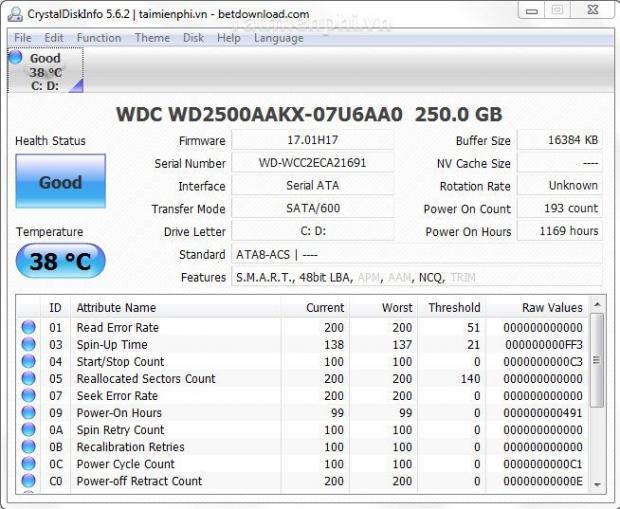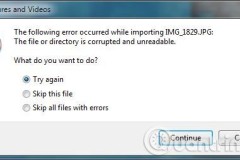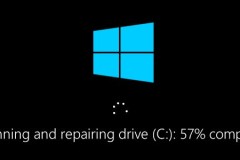Trong quá trình sử dụng máy tính bạn sẽ gặp một số vấn đề liên quan đến ổ cứng. Cụ thể nếu máy bạn tự dưng bị chậm khi vào truy cập vào data thì khả năng ổ cứng bị bad sector rất cao.
Sau đâu sẽ hướng dẫn bạn sử dụng phần mềm kiểm tra ổ cứng bị bad sector hay không để khắc phục tránh ảnh hưởng đến ổ cứng. Phần mềm CrystalDiskInfo là phần mềm kiểm tra ổ cứng có khả năng đánh giá tình trạng “sức khỏe” của ổ cứng, đặc biệt kiểm tra ổ cứng bị bad.
CrystalDiskInfo cung cấp khá nhiều thông tin, sau đây là một số thông tin quan trọng:
- Tình trạng “sức khỏe” (Health Status): Khi chạy, ổ đĩa của bạn sẽ được thông báo một trong bốn trạng thái. Cụ thể như sau: Good (nền xanh): ổ cứng còn tốt, Caution (nền vàng): Đĩa có vấn đề, Bad (nền đỏ): Có thể đầu đọc, motor bị mòn, bề mặt đĩa bị trầy xước, hoặc nhiều cung từ bị hư hỏng, Gray (nền xám): Không xác định được “bệnh”.
- Nhiệt độ (Temperature): Nếu dưới 49 độ C là bình thường; từ 50 – 55 độ C, ta nên tìm cách khắc phục như gắn thêm quạt làm mát bên trong thùng máy...; nếu nhiệt độ đĩa cứng lên trên 55 độ C là có vấn đề, có thể một bộ phận nào đó trong đĩa đang chịu ma sát rất lớn, đĩa có thể “chết” bất cứ lúc nào.
- Firmware: Hiển thị phiên bản của phần mềm lõi (phần sụn) được “ép” sẵn trong ổ cứng, phần mềm này sẽ được kích hoạt khi vừa có điện để điều khiển ổ cứng, tiến trình này xảy ra trước khi khởi động hệ điều hành.
- Buffer Size: Cho biết dung lượng vùng nhớ đệm của ổ cứng. Nhiệm vụ của vùng nhớ này là lưu các dữ liệu được truy xuất gần đây nhất từ đĩa cứng. Khi chương trình nào cần truy xuất dữ liệu từ ổ đĩa, nó sẽ kiểm tra trước tiên trong vùng nhớ đệm xem dữ liệu mình cần đang có sẵn không. Cơ chế này làm tăng sức mạnh và tốc độ của hệ thống.
- Thông tin về S.M.A.R.T. - Self-Monitoring Analysis and Reporting Technology là kỹ thuật tự kiểm tra ổ cứng, phân tích và báo cáo các trục trặc trên đĩa cứng. Khi phát hiện dấu hiệu hư hỏng có thể làm ổ cứng ngừng hoạt động, tính năng này sẽ đưa ra thông báo cho người dùng. Tùy theo hãng sản xuất ổ đĩa, các thông tin về kỹ thuật S.M.A.R.T. sẽ nhiều hay ít và có khác nhau. Thông thường, có khoảng 35 đặc tính về S.M.A.R.T. được cung cấp, giúp dò tìm khoảng 60% lỗi trong đĩa cứng.
Dùng CrystalDiskInfo, bạn không phải cài đặt, sau khi tải chương trình bạn dùng WinRAR hoặc WinZip giải nén để được file DiskInfo.exe. Khi cần sử dụng, bạn nhấp đúp chuột vào DiskInfo.exe để xem thông tin ổ đĩa.
Bạn có thể vào trang chủ của CrystalDiskInfo để tải bản mới nhất.
Thái Bình